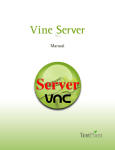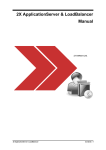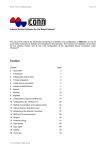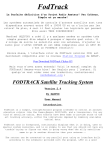Download Manuel d`installation et d`utilisation de Tkontrole 2.1
Transcript
Tkontrole version 2.1 Manuel d'installation et d'utilisation de Tkontrole 2.1 Documentation de Tkontrole page 1/45 Version du 05/11/2009 Tkontrole version 2.1 Contenu de cette documentation PRÉSENTATION.......................................................................................4 A PROPOS DE CETTE DOCUMENTATION...............................................................5 POURQUOI TKONTROLE ?............................................................................5 EXISTENCE ET CORRECTION DES BUGS...............................................................6 ARCHITECTURE DU LOGICIEL - TERMINOLOGIE........................................................6 PLATEFORMES SUPPORTÉES..........................................................................7 INSTALLATION ET CONFIGURATION....................................................................8 INSTALLATION SOUS WINDOWS......................................................................9 Partie serveur..................................................................................................9 Partie client....................................................................................................10 INSTALLATION SOUS LINUX.........................................................................10 Partie serveur................................................................................................10 Partie client....................................................................................................11 CONFIGURATION....................................................................................11 Partie serveur................................................................................................12 Partie client....................................................................................................13 Écriture des adresses des machines..............................................................15 LA SÉCURITÉ FACE AUX ÉVENTUELS PIRATES.......................................................18 Contrôle des adresses ou des noms..............................................................18 Mot de passe de connexion...........................................................................18 DÉSINSTALLATION SOUS WINDOWS................................................................20 Partie serveur................................................................................................20 Partie client....................................................................................................20 DÉSINSTALLATION SOUS LINUX....................................................................20 Partie serveur................................................................................................20 Partie client....................................................................................................21 INSTALLATION AUTOMATIQUE DU SERVEUR.........................................................22 MODE D'EMPLOI ASPECT DE TKONTROLE-CLIENT...........................................................23 GÉNÉRAL...................................................................................24 DÉMARRAGE........................................................................................24 AFFICHAGE DES ORDINATEURS PLACÉS SOUS CONTRÔLE...........................................24 AGIR SUR LES ORDINATEURS.......................................................................25 Agir sur un seul ordinateur............................................................................27 Agir sur un ensemble d'ordinateurs...............................................................27 Documentation de Tkontrole page 2/45 Version du 05/11/2009 Tkontrole version 2.1 LES DIFFÉRENTES ACTIONS DISPONIBLES ...........................................................27 Action « Rafraichir ».......................................................................................28 Action « Voir en taille réelle »........................................................................28 Action « Voir les écrans »..............................................................................28 Action « Enregistrer les écrans »...................................................................28 Action « Prendre le contrôle »........................................................................28 Action « Faire une démo ».............................................................................28 Action « Bloquer les machines »....................................................................29 Action « Gérer l'internet »..............................................................................29 Action « Gérer les logiciels »..........................................................................30 Action « Ecrire ».............................................................................................30 Action « Eteindre »........................................................................................30 Action « Voir infos ».......................................................................................31 COMPORTEMENT DU SERVEUR QUAND LE CLIENT EST ARRÊTÉ ......................................32 COMPORTEMENT DU CLIENT QUAND LE SERVEUR EST REDÉMARRÉ..................................32 REVOIR UNE SÉQUENCE ENREGISTRÉE..............................................................33 ANNEXES...........................................................................................35 ARCHITECTURE DU LOGICIEL........................................................................36 FORMAT DU FICHIER TKONTROLE-SERVEUR.CFG...................................................37 Utilité.............................................................................................................37 Syntaxe du fichier..........................................................................................37 Exemple.........................................................................................................37 FORMAT DU FICHIER TKONTROLE-CLIENT.CFG......................................................40 Utilité.............................................................................................................40 Syntaxe..........................................................................................................40 Exemple.........................................................................................................40 TECHNIQUE DE BLOCAGE DE L'INTERNET............................................................42 Linux..............................................................................................................42 Windoze 98-Me..............................................................................................42 Windoze NT-XP...............................................................................................42 Windoze Vista................................................................................................43 PROTOCOLE UTILISÉ PAR TKONTROLE..............................................................44 Versions du protocole....................................................................................44 Compatibilité avec les versions antérieures..................................................44 Description du protocole de connexion au serveur........................................44 Commandes...................................................................................................44 Documentation de Tkontrole page 3/45 Version du 05/11/2009 Tkontrole version 2.1 Présentation Documentation de Tkontrole page 4/45 Version du 05/11/2009 Tkontrole version 2.1 A propos de cette documentation Il est possible que cette documentation ait été mise à jour afin de corriger des erreurs ou ajouter certaines informations. Consultez donc l'adresse : http://www.pianos.com.fr/vincent.verdon Ce document ainsi que le logiciel Tkontrole sont diffusés sous licence GNU GPL version 2, définie par la Free Software Foundation (www.fsf.org). Ils sont libres d'utilisation et de modification, dans les limites de leur licence. Tkontrole et sa documentation sont réalisés par V. Verdon Corp. ! Pourquoi Tkontrole ? Professeur enseignant le génie mécanique, j'utilise fréquemment l'informatique avec mes élèves et mes étudiants. Quand de nombreux élèves travaillent avec un ordinateur, il n'est pas toujours aisé de savoir ce qu'ils font et j'ai pensé qu'il serait bien pratique de posséder un outil type moniteur de contrôle. Au delà de cela, je me suis dit qu'il serait bien de pouvoir exercer un certain nombre d'actions sur les postes informatiques de mes élèves : les forcer à s'arrêter pour m'écouter par exemple ! Ou encore les empêcher de « surfer » sur l'internet si je juge qu'il n'en est pas l'heure. Ou encore voir quels ordinateurs ont été « oubliés » en fin de cours et les éteindre tous d'un seul coup. J'avais envie d'aller plus loin : pouvoir leur envoyer des démonstrations depuis mon poste de travail... Ainsi il n'est pas nécessaire de recommencer 10 fois la même démo pour 10 élèves, non ? En bref, Tkontrole a actuellement plusieurs fonctionnalités : ● Surveillance d'un ensemble d'ordinateurs grâce à un système de visualisation des écrans depuis le poste de contrôle (images fixes). ● Enregistrement en continu des écrans des ordinateurs placés sous surveillance. ● Possibilité de gel temporaire des écrans des ordinateurs placés sous surveillance. ● possibilité de blocage de l'accès à internet des ordinateurs placés sous surveillance. ● Blocage ou déblocage permanent de certains sites ciblés, quelque soit l'état de l'accès à l'internet. ● Prise de contrôle d'un ordinateur depuis le poste de contrôle. ● Exportation de l'affichage du poste de contrôle vers un ou plusieurs postes sous contrôle. ● Envoi de messages depuis le poste de contrôle vers un ou plusieurs postes sous contrôle. ● Arrêt, déconnection ou redémarrage des ordinateurs depuis le poste de Documentation de Tkontrole page 5/45 Version du 05/11/2009 Tkontrole version 2.1 ● ● contrôle. Affichage d'informations techniques sur les ordinateurs sous surveillance. Interdiction d'exécution de certains logiciels depuis le poste de contrôle. Existence et correction des bugs Tkontrole est un logiciel libre, prévu pour vous rendre service, dont les défauts (bugs) sont corrigés le mieux possible. Il est par contre fourni sans aucune garantie d'aucune sorte. L'auteur ne peut être tenu responsable de problèmes survenus sur votre ordinateur ! Tkontrole est implanté sur de nombreux ordinateurs de mon lycée sans gros problèmes ! En cas de problème, il est possible de me contacter à l'adresse : [email protected] Je vous répondrai dans la mesure du possible ! Architecture du logiciel terminologie Ce logiciel utilise une architecture de type « client / serveur ». Le client est le poste qui se connecte puis contrôle le ou les postes sur lequel fonctionne la partie serveur du logiciel. Il s'agit du poste de contrôle ou pupitre de contrôle sur lequel sera installé Tkontrole-Client. Les postes serveurs sont ceux qui sont placés sous le contrôle du poste client. Tkontrole-Serveur y sera installé. L'architecture de la partie serveur a fortement évolué dans la version 2.0, dans le but d'adapter le logiciel à Windoze Vista et Linux(voir diagramme illustrant l'architecture en annexe). Le client et le serveur communiquent à l'aide d'un ensemble de mots, appelé protocole, spécialement conçu pour Tkontrole (voir détails sur le protocole en annexe). La visualisation de l'écran des postes sous contrôle (serveurs) est faite sous la forme d'images fixes : l'intérêt est de limiter le trafic sur le réseau. Mais en cas de besoin, Tkontrole peut démarrer automatiquement un serveur VNC qui permet de prendre le contrôle du serveur Tkontrole ou encore d'envoyer des démonstrations depuis le client Tkontrole vers le serveur Tkontrole. Ces fontionnalités sont décrites en détail dans le mode d'emploi, plus loin dans la documentation. Documentation de Tkontrole page 6/45 Version du 05/11/2009 Tkontrole version 2.1 Plateformes supportées Actuellement, ce logiciel est destiné à fonctionner sous Windoze (toutes versions) et Linux. Les parties serveur et client fonctionnent sous toutes les versions de Windoze , 98, NT2000, Me, XP et Vista depuis la version 2.1. Les parties serveur et client fonctionnent sous Linux et certainement sous d'autres Unix (peut-être faudra-t-il prévoir des adaptations mineures). Le portage MacOS X ne m'a pas été demandé mais doit être possible à réaliser. Actuellement, aucun test n'a été fait sous MacOS X. Documentation de Tkontrole page 7/45 Version du 05/11/2009 Tkontrole version 2.1 Installation et configuration Documentation de Tkontrole page 8/45 Version du 05/11/2009 Tkontrole version 2.1 Installation sous Windows Pour fonctionner sous Windows, Tkontrole ne nécessite rien d'autre que ses propres fichiers, tout est compris dans l'installateur fourni (notamment VNC). Sous Windows NT2000, XP ou Vista, il faut disposer des droits d'administrateur pour pouvoir installer le logiciel. Partie serveur Il s'agit de la partie à installer sur les ordinateurs que l'on désire placer sous contrôle. Attention ! Il est possible mais déconseillé d'installer un serveur sur un ordinateur où l'on désire faire fonctionner le client. Cela n'a d'ailleurs pas d'intérêt, sauf pour effectuer un essai du logiciel. Exécuter l'installateur « Tkontrole-Serveur-2.x-Windows.exe ». Le programme d'installation suggère un emplacement pour l'installation mais il est possible d'en spécifier un autre. L'installation de la documentation est facultative. Après la copie des fichiers, une fenêtre propose d'entrer un mot de passe pour protéger le serveur de piratages éventuels (cela est très conseillé, voir le paragraphe concernant la sécurité). Si l'on choisit d'entrer un mot de passe, il faudra mettre le même mot de passe pour Tkontrole-Client. Il faut encore configurer (voir plus loin) le serveur puis redémarrer l'ordinateur. Documentation de Tkontrole page 9/45 Version du 05/11/2009 Tkontrole version 2.1 Remarque : • depuis Tkontrole 2.1, il n'est plus nécessaire de configurer manuellement le parefeu (sous Windoze NT, XP ou Vista). Tkontrole s'en charge tout seul. • Sous Windoze Vista, Tkontrole utilise le parefeu intégré au système. Donc, il est nécessaire d'activer le parefeu si l'on a l'intention d'utiliser les fonctionnalités de contrôle d'accès à l'internet de Tkontrole. Partie client Il s'agit de la partie à installer sur l'ordinateur destiné au contrôle. Exécuter l'installateur « Tkontrole-Client-2.x-Windows.exe ». Le programme d'installation suggère un emplacement pour l'installation mais il est possible d'en spécifier un autre. L'installation de la documentation est facultative. Le logiciel installe automatiquement les raccourcis et les menus permettant le démarrage sur le bureau. A la fin du processus, la partie client fonctionne, mais il faut encore la configurer (voir paragraphe Configuration plus loin). Installation sous Linux Partie serveur Pour fonctionner, Tkontrole-Serveur a besoin de plusieurs logiciels annexes, disponibles sous forme de « paquets » rpm, deb ou autres, suivant votre distribution Linux. Il s'agit de : ● TCL 8.4 et TK 8.4 minimum ● vncviewer (client VNC, intégré au paquet xvncviewer ou xvnc4viewer par exemple). Attention, dans le cas de l'utilisation de TightVNC, une petite modification est à faire dans le fichier de configuration (commentaire explicatif inclus dans le fichier). ● x11vnc (serveur VNC) ● serveur Samba installé et démarré : dans le cas ou le serveur sous Linux doit être contrôlé par des machines sous Windoze. Inutile donc si client et serveurs sont sous Linux. Documentation de Tkontrole page 10/45 Version du 05/11/2009 Tkontrole version 2.1 nmblookup (fait partie de Samba) : dans le cas ou le serveur sous Linux doit être contrôlé par des machines sous Windoze. Inutile donc si client et serveurs sont sous Linux. ● Imagemagick ● iptables (en principe automatiquement installé) quelle que soit la distribution Linux utilisée. ● Il s'agit de la partie à installer sur les ordinateurs que l'on désire placer sous contrôle. L'installation est identique à l'installation sous Windoze, à ceci près que l'installateur réclame le mot de passe de l'administrateur pour installer le logiciel. Partie client Pour fonctionner, Tkontrole-Client a besoin de plusieurs logiciels annexes, disponibles sous forme de « paquets » rpm, deb ou autres, suivant votre distribution Linux. Il s'agit de : ● TCL 8.4 et TK 8.4 minimum ● vncviewer (client VNC, intégré au paquet xvncviewer par exemple) Attention, dans le cas de l'utilisation de TightVNC, une petite modification est à faire dans les fichiers de configuration (commenté dans le fichier de configuration). ● x11vnc (serveur VNC) ● serveur Samba installé et démarré : dans le cas ou le serveur sous Linux doit être contrôlé par des machines sous Windoze. Inutile donc si client et serveurs sont sous Linux. ● nmblookup (fait partie de Samba) : ● dans le cas ou le serveur sous Linux doit être contrôlé par des machines sous Windoze. Inutile donc si client et serveurs sont sous Linux. L'installation est identique à l'installation sous Windoze, à ceci près que l'installateur réclame le mot de passe de l'administrateur pour installer le logiciel. Configuration La configuration de Tkontrole se fait en éditant 2 fichiers de configuration (un pour le serveur et un autre pour le client). Dans ces 2 fichiers, certains paramètres doivent impérativement être les mêmes pour que la communication puisse fonctionner : port et port_vnc Il est conseillé de laisser ces paramètres tels quels. La configuration est simple à réaliser : ouvrir les fichiers avec un éditeur de texte (Notepad ou Wordpad sous Windoze Documentation de Tkontrole page 11/45 Version du 05/11/2009 Tkontrole version 2.1 par exemple, gedit, kwrite ou mc sous Linux). Adapter les paramètres en fonction des besoins. Les fichiers sont commentés afin de rendre la configuration plus simple. Remarque : Sous Windoze Vista, le mécanisme « UAC » empêche de modifier les fichiers situés dans c:\program files. ouvrir notepad en tant qu'administrateur (voir clic droit de souris sur la ligne du menu Notepad). Ainsi, on peut modifier ces fichiers. Partie serveur Pour tous les systèmes(Linux, windoze,...), le fichier de configuration par défaut du serveur Tkontrole est « tkontrole-serveur.cfg » situé dans le dossier d'installation. Sous Linux, s'il existe un fichier /etc/tkontrole-serveur.cfg, alors ce fichier est pris comme fichier de configuration par défaut de Tkontrole-Serveur. Attention ! Le serveur ne sera opérationnel qu'après redémarrage de l'ordinateur. Il faudra également redémarrer l'ordinateur après chaque modification du fichier de configuration, à moins de savoir arrêter et redémarrer un service (ce qui dépend du système d'exploitation). Les paramètres importants à adapter éventuellement sont : Paramètre usage valeurs typiques ip_serv Adresse IP de l'adresse sur laquelle le {} -> l'écoute se fait sur la première serveur est en écoute. interface (configuration normale) {192.168.0.1} -> le serveur écoute sur l'adresse donnée ip_admin Adresse du serveur d'administration. ce paramètre est inutilisé actuellement, car le serveur d'administration n'est pas encore fini de programmer ! {} -> pas de recherche de serveur d'administration {192.168.0.100} -> recherche d'un serveur d'administration mais il peut être sage de prévoir l'avenir tout de suite en attribuant une adresse ou un nom. ip_accept port Adresses de connexion de clients acceptées. Attention ! Pour la sécurité, limiter les adresses aux seules machines qui ont le droit de contrôler le serveur. {10.0.0.10 192.168.0.10} -> 2 machines sont autorisées Port utilisé par Tkontrole. 4444 Documentation de Tkontrole page 12/45 {{$ip(a).$ip(b).$ip(c).<1 5>}} -> 5 machines sont autorisées. (*) Version du 05/11/2009 Tkontrole version 2.1 Paramètre usage valeurs typiques port_vnc Port utilisé par le serveur VNC utilisé par Tkontrole. Le port doit être différent du port VNC standard (5900). 4445 info_surv Affichage d'un message lors de la connexion d'un utilisateur. Prévient l'utilisateur qu'il est potentiellement sous surveillance. 2 -> le message s'affiche dans une fenêtre à la connexion 1 -> le message reste en permanence sous la forme d'un bandeau orange 0 -> pas de message message_surv Contenu du message affiché. blocage_route_ Blocage de l'accès internet. init {Cet ordinateur est placé sous surveillance} 0 -> L'internet n'est pas bloqué par défaut 1 -> L'internet est bloqué par défaut firewall(liste_po Définition des ports bloqués par le rts_bloques) firewall quand l'ordre est donné de bloquer la route. Ce paramètre n'a pas d'effet sous Win98 {21t 21u 25t 80t 80u 110t 110u 443t 443u} 21t > port 21 en tcp 110u > port 110 en udp Si utilisation d'un proxy, il faudra ajouter le port du proxy afin de bloquer l'accès. firewall(liste_ur Définition des sites qui doivent rester {http://pasbo.com l_interdites) bloqués en permanence, quelque soit www.framasoft.net} l'état de blocage de l'internet. Mettre ici les URL des sites que l'on veut interdire à tout prix. set Définition que l'on veut laisser firewall(liste_ur accessibles en permanence aux l_autorisees) utilisateurs, quelque soit l'état de blocage de l'internet. Mettre ici les URL des sites considérés comme ressource pour les utilisateurs. {www.vv.fr www.pianos.com.fr} set liste_exe_inter dits Définition des logiciels, exécutables {msn.exe gedit interdit.exe} dont on souhaite interdire l'utilisation. debug Permet d'afficher une fenêtre où 0 -> Utilisation normale : pas s'affichent les messages. Utile en cas d'affichage de panne ! 1 -> affichage de la console (*) Voir le paragraphe concernant l'écriture des adresses. Partie client Pour tous les systèmes(Linux, windoze,...) : Le fichier de configuration par défaut du client Tkontrole est « tkontroleclient.cfg » situé dans le dossier d'installation. Documentation de Tkontrole page 13/45 Version du 05/11/2009 Tkontrole version 2.1 Si l'utilisateur possède dans son dossier personnel (« Mes Documents » sous Windoze) un fichier de configuration « .tkontrole-client.cfg », alors les paramètres qui sont redéfinis dedans remplacent ceux du fichier de configuration par défaut. On peut également avoir une configuration personnalisée en appelant en faisant : c:\program files\tkontrole-client\tkontrole-client.exe exemple.cfg (en ligne de commande ou à l'aide d'un raccourci). Les paramètres redéfinis dans le fichier « exemple.cfg » remplacent ceux du fichier de configuration par défaut. Sous Linux, s'il existe un fichier /etc/tkontrole-client.cfg, alors ce fichier est pris comme fichier de configuration par défaut de Tkontrole-Client. Les paramètres importants à adapter éventuellement sont : Paramètre usage valeurs typiques port Port utilisé par Tkontrole. 4444 port_vnc Port utilisé par le serveur VNC 4445 utilisé par Tkontrole. Le port doit être différent du port VNC standard (5900). password Mot de passe utilisé pour valider la {essai} > mot de passe stocké en connexion du client auprès du clair mais transmis codé sur le réseau. serveur. Dans le cas ou le serveur n'utilise pas Le mot de passe est stocké non de mot de passe (fichier pass crypté (voir chapitre « La sécurité inexistant), alors ce paramètre est face aux éventuels pirates ») sans effet sur la connexion. rep_home Dossier de stockage des données (actuellement : uniquement stockage des captures d'écrans enregistrées). h:/ -> disque réseau ~ -> dossier « mes documents » (dossier personnel) Dans le dossier indiqué, un sous dossier nommé « tkontrole » est automatiquement créé. C'est dans celui-ci que sont enregistrées les données. liste_ip Adresses des serveurs à placer sous contrôle. {10.0.0.10 10.0.0.11 10.0.0.12 10.0.0.13} -> 4 machines sont placées sous contrôle {{$ip(a).$ip(b).$ip(c).<10 15>}} -> 6 machines sont placées sous contrôle. (*) netbios Ce paramètre indique si la résolution de noms doit utiliser Netbios en plus de DNS (Unix/Linux uniquement, paramètre sans effet sous Windoze). Documentation de Tkontrole page 14/45 1 -> la résolution des nom sera faite en utilisant les noms netbios en plus du DNS. 0 -> la résolution des noms n'utilise pas netbios. Version du 05/11/2009 Tkontrole version 2.1 Paramètre usage valeurs typiques etat_visu_defaut Indique si les captures d'écrans des ordinateurs serveurs doivent commencer automatiquement au démarrage de Tkontrole-client 1 -> capture démarrée automatiquement 0 -> pas de capture automatique tempo(regen) temps en seconde entre 2 captures 10 s minimum d'écran tempo(scan) temps en seconde entre 2 recherches de serveurs 30 s est une valeur convenable reduction taille d'affichage des écrans des postes serveurs affichés. Le nombre représente le facteur de diminution par rapport à la taille réelle. 2 à 10 Permet d'afficher une fenêtre où s'affichent les messages. Utile en cas de panne ! 0 -> Utilisation normale : pas d'affichage debug 2 -> taille divisée par 2 10 -> taille divisée par 10 1 -> affichage de la console (*) Voir le paragraphe concernant l'écriture des adresses. Écriture des adresses des machines Tkontrole permet l'utilisation des adresses sous la forme IP : ex 192.168.0.1 L'utilisation des noms est également possible depuis la version 1.1 : ex pc1 Adresses au format IP ou nom ? Si les ordinateurs sur lesquels on veut installer Tkontrole sont en adresse ip fixe, il est plus performant (concernant les temps de connexion) de spécifier des adresses sous forme IP (numériques) car on évite la résolution des noms qui peut prendre du temps. Dans le cas d'adresses dynamiques (DHCP), on doit obligatoirement utiliser des noms, les adresses IP étant par définition changeantes. Tkontrole permet de simplifier l'écriture des adresses par l'utilisation de plusieurs moyens détaillés ci-après. Adresses IP d'un ensemble de machines : Par exemple, si l'on souhaite écrire la série d'adresses 192.168.0.10 à 192.168.0.19, on peut écrire sous la forme condensée : set liste_ip {{192.168.0.<10 19>}} ou encore : set liste_ip {{192.168.0.1<0 9>}} Adresses sous forme de nom d'un ensemble de machines : Documentation de Tkontrole page 15/45 Version du 05/11/2009 Tkontrole version 2.1 Si, par exemple, on souhaite écrire la série de noms de machines machine1 à machine 15, on peut écrire cela sous la forme : set liste_ip {{machine<1 15>}} Adresses IP construite à partir de l'adresse machine : Quand Tkontrole-Client ou Tkontrole-Serveur est installé et exécuté sur un ordinateur, il stocke l'adresse IP dans 4 variables notées ip(a) à ip(d). Si l'adresse IP est 192.168.0.1, alors ip(a) vaut 192, ip(b) vaut 168,... On peut se servir de ces variables pour construire la liste des machines à contrôler : set liste_ip {{$ip(a).$ip(b).$ip(c).<1 5>} représente : 192.168.0.<1 5> et donc en fait : {192.168.0.1 192.168.0.2 192.168.0.3 192.168.0.4 192.168.0.5} Adresses sous forme de nom construite à partir du nom machine : Quand Tkontrole-Client ou Tkontrole-Serveur est installé et exécuté sur un ordinateur, il stocke son nom de machine dans une variables notée host. On peut éventuellement récupérer le début de ce nom pour construire une liste de machines. Par exemple, si une salle comporte 9 ordinateurs devant être placés sous surveillance, nommés ordi2 à ordi10, et que l'ordinateur prévu pour les surveiller soit ordi1. La variable host vaut ordi1 pour la machine équipée de Tkontrole-client. La commande [string range $host 0 3] vaut ordi (on récupère les caractère 0 à 3, 0 représentant le premier caractère !). La liste des machines à surveiller peut s'écrire : set liste_ip {{[string range $host 0 3]<2 10>}} Elle correspond à : set liste_ip {ordi2 ... ordi 10} Quelques exemples supplémentaires : ● dans Tkontrole-Serveur : set ip_accept {poste10 192.168.100. } : les connexions sont acceptées venant du poste 10 et de toute machine dont l'adresse IP commence par 192.168.100. set ip_accept {poste1<10 15> 192.168.100.1 } : les connexions sont acceptées venant des postes 10 à 15 et de la machine dont l'adresse IP est 192.168.100.1 ● dans Tkontrole-Client : Documentation de Tkontrole page 16/45 Version du 05/11/2009 Tkontrole version 2.1 set liste_ip {poste1 poste2 192.168.100.<1 10>} : les machines poste1 et 2 ainsi que les machines ayant pour adresse 192.168.100.1 à 10 sont cherchées pour être placées sous contrôle. set liste_ip {u0<1 >salle03 u10salle03} : les machines u01salle03 à u10salle03 sont cherchées pour être placées sous contrôle. set liste_ip {p01s10 p02s10 p03s10 p04s10 p05s10} : les machines p01s10 à p05s10 sont cherchées pour être placées sous contrôle. Remarque : cela pouvait s'écrire set liste_ip {{p0<1 5>}s10} ! Documentation de Tkontrole page 17/45 Version du 05/11/2009 Tkontrole version 2.1 La sécurité face aux éventuels pirates Depuis la version 2.0, Tkontrole est doté de 2 mécanismes permettant une certaine sécurité à la connexion : ● le contrôle des adresses ; ● le mot de passe de connexion. Ces 2 mécanismes peuvent être utilisés conjointement. Contrôle des adresses ou des noms Tkontrole-Serveur permet la limitation des machines autorisée à se connecter. Le paramètre à configurer est ip_accept du fichier de configuration de Tkontrole-serveur (voir paragraphe antérieur sur la configuration du serveur). Grâce à ce mécanisme, Tkontrole-Serveur peut n'accepter de connexions que depuis certaines adresses IP ou depuis certains noms de machines. A noter que ce mécanisme est peu fiable dans la mesure ou il est simple de configurer une machine pirate avec un adressage ou un nom compatible. Mot de passe de connexion Un mécanisme plus sûr existe désormais. Il s'agit du contrôle de connexion par mot de passe. Le principe est simple : les postes placés sous contrôle (donc TkontroleServeur) sont configurés avec un mot de passe. A la connexion d'un poste de contrôle (Tkontrole-Client), le contrôle de l'adresse ou du nom est effectué par le serveur, puis celui-ci réclame le mot de passe au client. Si le mot de passe coïncide avec le mot de passe de son fichier de configuration, alors la connexion est acceptée : le client est autorisé à prendre le contrôle du serveur, sinon, la connexion est fermée. Le mot de passe est transmis crypté au serveur et ne circule donc pas en clair sur le réseau. ● Dans Tkontrole-Client, le mot de passe est stocké non crypté dans tkontrole-client.cfg ● Dans Tkontrole-serveur, le mot de passe est stocké crypté dans un fichier nommé pass. Un utilitaire permet de créer le mot de passe pour Tkontrole-Serveur et l'écrit automatiquement dans le fichier pass. Pour créer le mot de passe crypté, vous devez ouvrir une console puis aller dans le dossier d'installation de TkontroleServeur, puis entrer la commande : tkontrole-serveur.exe /password (sous Windoze) ou tkontrole-serveur.tcl /password (sous Linux). Documentation de Tkontrole page 18/45 Version du 05/11/2009 Tkontrole version 2.1 A noter que cet utilitaire est lancé automatiquement à l'installation du logiciel. Il est fortement conseillé de protéger le fichier pass pour qu'il ne soit pas accessible à une autre personne que l'administrateur de la machine. Effacer le fichier pass revient à supprimer la protection par mot de passe. Documentation de Tkontrole page 19/45 Version du 05/11/2009 Tkontrole version 2.1 Désinstallation sous Windows Partie serveur Désactivation temporaire : Depuis le menu Démarrer > Exécuter, entrer la commande : c:\program files\tkontrole-serveur\tkontrole-serveur.exe /desinstall Tkontrole-serveur est désinstallé en temps que service, c'est à dire qu'il ne fonctionne plus. Mais les fichiers sont toujours en place, il est prêt à être réactivé. Réactivation : Depuis le menu Démarrer > Exécuter, entrer la commande : c:\program files\tkontrole-serveur\tkontrole-serveur.exe /install Tkontrole-serveur fonctionne à nouveau. Désinstallation définitive : Exécuter le programme « uninstall » du dossier d'installation de TkontroleServeur, ou bien passer par le panneau de configuration de Windoze > Ajout/Suppression de programmes. Le serveur est automatiquement arrêté et l'ensemble des fichiers est effacé du disque dur. Partie client Exécuter le programme « uninstall.exe » du dossier d'installation de TkontroleClient, ou bien passer par le panneau de configuration de Windoze > Ajout/Suppression de programmes. L'ensemble des fichiers est effacé du disque dur. Désinstallation sous Linux Partie serveur Désactivation temporaire : Démarrer une console et entrer la commande : /opt/tkontrole-serveur/tkontrole-serveur.tcl /desinstall Tkontrole-serveur est désinstallé en temps que daemon, c'est à dire qu'il ne fonctionne plus. Mais les fichiers sont toujours en place, il est prêt à être Documentation de Tkontrole page 20/45 Version du 05/11/2009 Tkontrole version 2.1 réactivé. Réactivation : Démarrer une console et entrer la commande : /opt/tkontrole-serveur/tkontrole-serveur.tcl /install Tkontrole-serveur fonctionne à nouveau. Désinstallation définitive : Exécuter le programme « uninstall » du dossier d'installation de TkontroleServeur. Attention ! Il faut avoir les droit d'administrateur pour la désinstallation, sinon le programme le rappelle ! pour cela, le mieux est d'exécuter dans une console (Konsole, Xterm,...) les commandes : su (puis entrée) Puis : dossier_installation/uninstall (puis entrée) Le serveur est automatiquement arrêté et l'ensemble des fichiers est effacé du disque dur. Partie client Exécuter le programme « uninstall » du dossier d'installation de TkontroleClient. Attention ! Il faut avoir les droit d'administrateur pour la désinstallation, sinon le programme le rappelle ! pour cela, le mieux est d'exécuter dans une console (Konsole, Xterm,...) les commandes : su (puis entrée) Puis : dossier_installation/uninstall (puis entrée) L'ensemble des fichiers est alors effacé du disque dur. Documentation de Tkontrole page 21/45 Version du 05/11/2009 Tkontrole version 2.1 Installation automatique du serveur Parfois, il peut être intéressant de pouvoir déployer automatiquement le serveur plutôt que de devoir le faire manuellement. La démarche est la suivante : ● Installation complète classique sur une machine. ● Configuration ... et tests. ● Copie du dossier d'installation complet sur les autres machines sur lequel Tkontrole-Serveur est destiné à être installé. Installation du service en faisant la réactivation du service (voir paragraphes précédents) : Sous Windoze --> c:\program files\tkontrole-serveur\tkontrole-serveur.exe /install Sous Linux --> /opt/tkontrole-serveur/tkontrole-serveur.tcl /install ● ● Redémarrage de la machine En principe, le serveur est alors fonctionnel. Bien entendu, ces tâches nécessitent d'avoir les droits d'administrateur. On peut envisager de cette façon de déployer automatiquement TkontroleServeur par le réseau en incluant un script à la connection (et en utilisant par exemple l'outil CPAU sous Windoze). Documentation de Tkontrole page 22/45 Version du 05/11/2009 Tkontrole version 2.1 Mode d'emploi de Tkontrole-client Documentation de Tkontrole page 23/45 Version du 05/11/2009 Tkontrole version 2.1 Aspect général Quand Tkontrole-client est démarré, une fenêtre s'ouvre Cette fenêtre comporte un ensemble de boutons et une zone d'affichage des ordinateurs sous contrôle. Zone de commandes pour agir sur un ensemble de machines Zone d'affichage des écrans des machines sous contrôle (serveurs) Démarrage En phase de démarrage, la zone d'affichage des écrans montre une barre de progression qui indique que le client recherche les postes serveurs à surveiller. Tant qu'aucune machine n'est trouvée ou accepte la connexion, la barre continue à s'afficher. Affichage des ordinateurs placés sous contrôle Dès qu'un ordinateur sous contrôle est démarré, une nouvelle fenêtre de visualisation apparaît dans la zone d'affichage des écrans. Selon les cas, on voit une capture de l'écran ou alors une icône indiquant que la capture d'écran est désactivée. Documentation de Tkontrole page 24/45 Version du 05/11/2009 Tkontrole version 2.1 La capture d'écran est désactivée La capture d'écran est activée La fenêtre de visualisation apporte de nombreuse informations : Nom de l'utilisateur connecté sur l'ordinateur adresse ou nom de l'ordinateur visualisé icône indiquant que l'ordinateur a été bloqué icône indiquant que l'internet a été bloqué icône indiquant que l'ordinateur est sous contrôle bouton de sélection de cet ordinateur Agir sur les ordinateurs Tkontrole permet d'agir soit sur un ordinateur seul, soit sur un ensemble d'ordinateurs sélectionnés. Documentation de Tkontrole page 25/45 Version du 05/11/2009 Tkontrole version 2.1 Remarque : toutes les actions ne sont pas disponibles pour un ensemble d'ordinateur (par exemple la prise de contrôle). Agir sur un seul ordinateur Il suffit de cliquer sur la fenêtre de visualisation (clic gauche ou droit). Une boite à boutons contextuelle apparaît : Agir sur un ensemble d'ordinateurs Il faut d'abord pour cela sélectionner les ordinateurs. Si l'on souhaite agir sur l'ensemble des ordinateurs démarrés, il suffit de cliquer sur le bouton « Tout » disponible sur la gauche de la fenêtre de Tkontroleclient. Bien entendu, si l'on appuie sur « Annuler », on annule toute sélection déjà effectuée. Il est aussi possible de sélectionner des ordinateurs un à un. Il suffit pour cela de cliquer sur la case à cocher en dessous de la fenêtre de visualisation de l'ordinateur. Il suffit ensuite de choisir le bouton correspondant à l'action désirée pour qu'elle soit appliquée à l'ensemble des ordinateurs sélectionnés. Documentation de Tkontrole page 26/45 Version du 05/11/2009 Tkontrole version 2.1 Les différentes actions disponibles Action « Rafraichir » Provoque l'affichage d'une nouvelle capture d'écran sur le (ou les) écran sélectionné. Action « Voir en taille réelle » Provoque l'affichage en taille réelle de l'écran de l'ordinateur concerné. Action « Voir les écrans » Provoque l'affichage de l'écran de l'ordinateur sélectionné. Action « Enregistrer les écrans » Démarre l'enregistrement de toutes les captures d'écran sur le (ou les) ordinateur sélectionné. On peut ensuite revoir l'enregistrement grâce à la visionneuse (voir plus loin). Remarques : L'enregistrement est constitué de la suite des captures d'écrans. Ces captures sont des images au format gif. La taille d'une capture est de l'ordre de 50 ko. A raison d'une capture toutes les 10 s, un enregistrement d'une heure a une taille approximative inférieure à 20 Mo, donc très peu ! Les enregistrement sont enregistrés dans le dossier spécifié lors de la configuration. Dans ce dossier est créé automatiquement un dossier tkontrole. Dans ce sous-dossier est créé un sous dossier à la connexion d'un utilisateur. Ce sous-dossier est nommé : nom_de_l'utilisateur-nom_de _machine. Action « Prendre le contrôle » Cela permet de prendre le contrôle sur la machine considérée. Remarque : Tkontrole-serveur, quand il reçoit cet ordre de la part du client, démarre un serveur VNC dédié à cette prise de contrôle. Le serveur est automatiquement arrêté quand le contrôle prend fin. Action « Faire une démo » Cette fonctionnalité permet d'envoyer une démonstration à (aux) l'ordinateur sélectionné. C'est à dire que l'ordinateur sélectionné voit tout ce qui se passe sur l'écran du poste de contrôle (Tkontrole-client). Pour mettre fin à la démo, il suffit d'appuyer sur le bouton Documentation de Tkontrole page 27/45 . Version du 05/11/2009 Tkontrole version 2.1 Remarque : Tkontrole-client démarre un serveur VNC pour faire cela. Le serveur est coupé automatiquement à l'arrêt de la démo. Action « Bloquer les machines » Provoque l'apparition d'une image sur l'écran (par défaut un panneau « ordinateur bloqué »). L'utilisateur ne peut plus utiliser son ordinateur jusqu'au déblocage. Action « Gérer l'internet » Provoque le blocage ou le déblocage de l'internet. L'utilisateur ne peut plus naviguer sur la toile jusqu'au déblocage. Remarque : il existe des exceptions, que l'on peut voir machine par machine en cliquant sur le bouton Exceptions. La fenêtre suivante apparaît alors. Depuis cette fenêtre, on peut voir quels sont les sites interdits en permanence, c'est à dire quel que soit le blocage de l'internet, ainsi que les sites autorisés en permanence. On peut facilement ajouter un site dans l'une ou l'autre des listes, et étendre à l'ensemble des machines sélectionnées. Documentation de Tkontrole page 28/45 Version du 05/11/2009 Tkontrole version 2.1 Action « Gérer les logiciels » Permet de visualiser les applications, logiciels, exécutables qui sont actuellement interdits sur la machine, et de voir l'ensemble des applications qui sont en fonctionnement à l'instant d'apparition de la fenêtre. Il est alors possible de lever des interdictions ou d'en ajouter d'autres, et même d'étendre les choix à l'ensemble des machines sélectionnées. Action « Ecrire » Permet d'envoyer un message à la (ou les) machine sélectionnée. Une fenêtre s'ouvre, permettant de saisir le message. Une fois saisi, il suffit de cliquer sur le bouton « Envoyer ». Le destinataire reçoit le message, qui s'affiche dans une fenêtre semblable : Il est informé du nom de l'auteur du message (sur le bandeau orange). Action « Eteindre » Provoque l'arrêt, le redémarrage ou la déconnexion du (ou des) ordinateurs sélectionné(s). Une fenêtre permet au préalable de choisir l'action voulue. Remarque : l'utilisateur de la machine qui reçoit l'ordre de s'arrêter ou de se déconnecter n'a pas possibilité de contrôler l'arrêt. Donc, il faut bien faire attention à ce que son travail soit enregistré avant ! Documentation de Tkontrole page 29/45 Version du 05/11/2009 Tkontrole version 2.1 Action « Voir infos » Provoque l'affichage d'une fenêtre donnant un certain nombre d'informations sur l'ordinateur sur lequel est installé Tkontrole-Serveur : ● Nom de la machine et adresse ● Nom de l'utilisateur ● Répertoires utilisés ● Niveau de sécurité du serveur ● Informations de version Remarque : le nombre d'information sera réduit si le serveur Tkontrole utilisé est de version antérieure à la version de Tkontrole-Client. Documentation de Tkontrole page 30/45 Version du 05/11/2009 Tkontrole version 2.1 Comportement du serveur quand le client est arrêté Les postes placés sous contrôle (les serveurs) qui étaient bloqués sont automatiquement débloqués. Par contre, le reste du paramétrage actuel reste tel qu'il était, tant que l'ordinateur sur lequel est installé le serveur n'est pas redémarré. En d'autres thermes, il est possible de fixer la configuration des postes depuis le poste de contrôle, puis de quitter Tkontrole-Client tout en conservant le paramétrage actuellement en cours sur les postes placés sous contrôle. Comportement du client quand le serveur est redémarré C'est le cas par exemple quand on a bloqué un poste et que l'utilisateur de cet ordinateur décide de redémarrer l'ordinateur, pensant échapper au blocage. Tant que le poste de contrôle reste actif, c'est à dire que le client fonctionne, il y a mémorisation de l'état de chaque poste placé sous contrôle. Ainsi, quand l'ordinateur de l'utilisateur sera redémarré, il se retrouvera à nouveau sous contrôle du client qui imposera automatiquement à nouveau le blocage ! Il en est de même pour les autres actions, telles que l'enregistrement, la prise de contrôle ou le blocage de l'internet. Documentation de Tkontrole page 31/45 Version du 05/11/2009 Tkontrole version 2.1 Revoir une séquence enregistrée Des captures d'un ou plusieurs ordinateurs ont été enregistrées. Pour les revoir, il suffit de faire apparaître la visionneuse en cliquant sur le bouton . L'illustration ci-dessous montre les différentes commandes et fonctions de cette visionneuse. Commandes de la visionneuse Sélection de la séquence Sélection de l'image de début de séquence Sélection de la temporisation entre 2 images Il suffit de sélectionner la machine et l'utilisateur puis d'appuyer sur « lecture ». Éventuellement, on peut se déplacer dans la séquence en sélectionnant une image dans la zone de sélection prévue. Documentation de Tkontrole page 32/45 Version du 05/11/2009 Tkontrole version 2.1 Annexes Documentation de Tkontrole page 33/45 Version du 05/11/2009 Tkontrole version 2.1 Architecture du logiciel Le diagramme ci-dessous montre que le logiciel est composé d'un client et d'un serveur, techniquement décomposé en 2 modules : serveur et esclave du serveur. Cette architecture, nouvelle depuis la version 2.0 est imposée pour le portage sous Windoze Vista. Poste de contrôle Tkontroleclient Poste à contrôler 1 TCP/IP requêtes et réponses aux requêtes Tkontroleserveur module principal TCP/IP échange de toute action nécessitant l'espace utilisateur (interractions graphiques surtout) Tkontroleserveur module esclave requêtes et réponses aux requêtes (TCP/IP) Exécuté dans l'espace administrateur ou services Exécuté dans l'espace utilisateur Poste à contrôler 2 Poste à contrôler 3 Poste à contrôler 4 Documentation de Tkontrole page 34/45 Version du 05/11/2009 Tkontrole version 2.1 Format du fichier Tkontroleserveur.cfg Utilité Ce fichier permet de configurer le serveur Tkontrole. Syntaxe du fichier Les commentaires sont précédés du signe #. Exemple #################################################################### #Programme écrit par V. Verdon #TKontrole est un utilitaire de surveillance d'ordinateurs #placé sous licence GNU GPL (consulter le fichier joint intitulé "licence.txt" #################################################################### # TKontrole version 2.1 # Fichier de configuration du serveur # Adresse sur laquelle le serveur écoute # Si la valeur est vide, alors la première interface réseau est utilisée set ip_serv {} # Adresse du serveur d'administration de Tkontrole (maj notamment) set ip_admin {} #set ip_admin 192.168.0.1 # Adresses de clients acceptées set ip_accept {10. 172. 192.} # Port utilisé par Tkontrole set port 4444 # Port utilisé par VNC depuis Tkontrole set port_vnc 4445 # Affichage d'une info indiquant que le poste est surveillé # valeurs possibles : 2 (affichage d'une boite d'info à la connexion), 1 (affichage d'un bandeau permanent) ou 0 (pas d'affichage) set info_surv 2 # Message affiché indiquant que le poste est surveillé set message_surv "Cet ordinateur est placé sous surveillance" # état de l'nternet par défaut : 1=bloqué (pas d'internet) , 0=débloqué set blocage_route_init 0 # liste des ports a bloquer en mode blocage de l'internet : t pout tcp, u pour udp (sans effet sous Win98-Me) # ajouter eventuellement le port du proxy s'il existe set firewall(liste_ports_bloques) {21t 21u 25t 80t 80u 110t 110u 443t 443u} # liste des sites interdits de manière permanente set firewall(liste_url_interdites) {http://pasbo.com www.framasoft.net} # liste des sites autorisés de manière permanente set firewall(liste_url_autorisees) {www.vv.fr www.pianos.com.fr} # liste de programmes qui doivent être interdits par défaut set liste_exe_interdits {gedit notepad.exe} # Mettre ce paramètre à 1 pour avoir la console de débuggage set debug 1 Documentation de Tkontrole page 35/45 Version du 05/11/2009 Tkontrole version 2.1 # Ne pas modifier en dessous de cette ligne ... sauf si vous savez ce que vous faites ! ####################################################################### switch $::os { {nt} { # config Win NT2000 et XP set exe_arret {$::rep/bin/shutdown.exe -u -f} set exe_deconnexion {$::rep/bin/shutdown.exe -l -f} set exe_redemarrage {$::rep/bin/shutdown.exe -r -f} set exe_capture {$::rep/bin/capture_ecran_gif.exe $::rep_tmp/$::fic_capture} set exe_kill {$::rep/bin/kill.exe} set exe_vncviewer {$::rep/bin/vncviewer.exe $ip:$::port_vnc FullScreen=1} set exe_vncserver {$::rep/bin/winvnc4.exe SecurityTypes=None Hosts=+$ip/255.255.255.255 PortNumber=$::port_vnc NeverShared=1 DisableClose=1 DisableOptions=1} set exe_unzip_maj {$::rep/../commun/bin/unzip.exe $::rep_tmp/maj.zip -d $::rep_tmp/maj} set rep_tmp $env(temp) } {98} { # config Win 95 98 et Me set exe_arret {$::rep/bin/arreter.exe} set exe_deconnexion {$::rep/bin/deconnecter.exe} set exe_redemarrage {$::rep/bin/redemarrer.exe} set exe_capture {$::rep/bin/capture_ecran_gif.exe $::rep_tmp/$::fic_capture} set exe_kill {$::rep/bin/kill.exe} set exe_vncviewer {$::rep/bin/vncviewer.exe $ip:$::port_vnc FullScreen=1} set exe_vncserver {$::rep/bin/winvnc4.exe SecurityTypes=None Hosts=+$ip/255.255.255.255 PortNumber=$::port_vnc NeverShared=1 DisableClose=1 DisableOptions=1} set exe_unzip_maj {$::rep/../commun/bin/unzip.exe $::rep_tmp/maj.zip -d $::rep_tmp/maj} set rep_tmp $env(temp) } {vista} { # config Vista set exe_arret {$::rep/bin/shutdown.exe -u -f} set exe_deconnexion {$::rep/bin/shutdown.exe -l -f} set exe_redemarrage {$::rep/bin/shutdown.exe -r -f} set exe_capture {$::rep/bin/capture_ecran_gif.exe $::rep_tmp/$::fic_capture} set exe_kill {$::rep/bin/kill.exe} set exe_vncviewer {$::rep/bin/vncviewer.exe $ip:$::port_vnc FullScreen=1} set exe_vncserver {$::rep/bin/winvnc4.exe SecurityTypes=None Hosts=+$ip/255.255.255.255 PortNumber=$::port_vnc NeverShared=1 DisableClose=1 DisableOptions=1} set exe_unzip_maj {$::rep/../commun/bin/unzip.exe $::rep_tmp/maj.zip -d $::rep_tmp/maj} set rep_tmp $env(temp) } {linux} { # config Linux set exe_arret {/sbin/halt} set exe_deconnexion {$::rep/bin/deconnecter.sh} set exe_redemarrage {/sbin/reboot} set exe_capture {$::rep/bin/capture.sh $::rep_tmp/tmp $::rep_tmp/$::fic_capture} set exe_kill kill # avec RealVnc, on écrit addr:port set exe_vncviewer {vncviewer $ip:$::port_vnc} # avec TightVnc, on écrit addr::port # set exe_vncviewer {vncviewer $ip::$::port_vnc} set exe_vncserver {x11vnc -display :0 -rfbport $::port_vnc -allow $ip} set exe_unzip_maj {unzip $::rep_tmp/maj.zip -d $::rep_tmp/maj} set rep_tmp /tmp } {inconnu} { # config autres Unix ? # config Linux set exe_arret {/sbin/halt} set exe_deconnexion {$::rep/bin/deconnecter.sh} set exe_redemarrage {/sbin/reboot} set exe_capture {$::rep/bin/capture.sh $::rep_tmp/tmp $::rep_tmp/$::fic_capture} set exe_kill kill # avec RealVnc, on écrit addr:port Documentation de Tkontrole page 36/45 Version du 05/11/2009 Tkontrole version 2.1 } set exe_vncviewer {vncviewer $ip:$::port_vnc} # avec TightVnc, on écrit addr::port # set exe_vncviewer {vncviewer $ip::$::port_vnc} set exe_vncserver {x11vnc -display :0 -rfbport $::port_vnc -allow $ip} set exe_unzip_maj {unzip $::rep_tmp/maj.zip -d $::rep_tmp/maj} set rep_tmp /tmp } # Nom du fichier temporaire de capture set fic_capture capture.gif # Nom du fichier temporaire de message set fic_message message.txt Documentation de Tkontrole page 37/45 Version du 05/11/2009 Tkontrole version 2.1 Format du fichier tkontroleclient.cfg Utilité Ce fichier permet de configurer le client Tkontrole. Syntaxe Les commentaires sont précédés du signe #. Exemple #Programme écrit par V. Verdon #TKontrole est un utilitaire de surveillance d'ordinateurs #placé sous licence GNU GPL (consulter le fichier joint intitulé "licence.txt" #################################################################### # TKontrole version 2.0 # Fichier de configuration du client # Port utilisé par Tkontrole set port 4444 # Port utilisé par VNC depuis Tkontrole set port_vnc 4445 # Mot de passe de connexion # S'il est inexistant côté serveur (absence du fichier "pass" ou vide), le mot de passe ci-dessous n'a aucune importance set password {essai} # Répertoire personnel où seront stockées les données # si on met ~ : pointe automatiquement vers le dossier "mes documents" # set rep_home h:/ set rep_home ~ # Liste des ordinateurs à surveiller # set liste_ip {amphitheatre} # set liste_ip {{b130p0<1 9>} {b130p<10 15>} } # set liste_ip {{$ip(a).$ip(b).$ip(c).<1 15>}} # set liste_ip {{b130p0<1 9>} {b130p<10 15>}} set liste_ip {127.0.0.1 192.168.0.4 10.0.2.15} # La résolution de noms doit utiliser Netbios en plus de DNS (Unix/Linux uniquement) set netbios 1 # ce paramètre définit si on fait la capture d'écran par défaut (1) ou non (0) set etat_visu_defaut 1 # Délai entre 2 captures d'écran en seconde set tempo(regen) 10 # Délai entre 2 recherches de serveurs TKontrole en seconde set tempo(scan) 15 # valeur de réduction pour la visualisation des écrans (de 2 à 10) set reduction 7 # Mettre ce paramètre à 1 pour avoir l'affichage des messages d'erreurs et autres set debug 1 # Ne pas modifier en dessous de cette ligne ... # sauf si vous savez exactement ce que vous faites ! ######################################################### Documentation de Tkontrole page 38/45 Version du 05/11/2009 Tkontrole version 2.1 # options concernant la recherche de serveurs dispo. # Il peut être nécessaire d'augmenter cette valeur si le serveur ne répond pas (WinXP notamment) # temps en milliseconde set tempo(recherche) 100 switch $tcl_platform(os) { {Windows NT} { # config Win NT2000 et XP set exe_vncviewer {$::rep/bin/vncviewer.exe $::don($s,ip):$::port_vnc} set exe_demo {$::rep/bin/winvnc4.exe SecurityTypes=None Log=*:stdout:10 Hosts=$l_ip_m PortNumber=$::port_vnc AlwaysShared=1 AcceptPointerEvents=0 AcceptKeyEvents=0 AcceptCutText=0} set exe_kill {$::rep/bin/kill.exe} set rep_tmp $env(temp) } {Windows 95} { # config Win 95 98 et Me set exe_vncviewer {$::rep/bin/vncviewer.exe $::don($s,ip):$::port_vnc} set exe_demo {$::rep/bin/winvnc4.exe SecurityTypes=None Log=*:stdout:10 Hosts=$l_ip_m PortNumber=$::port_vnc AlwaysShared=1 AcceptPointerEvents=0 AcceptKeyEvents=0 AcceptCutText=0} set exe_kill {$::rep/bin/kill.exe} set rep_tmp $env(temp) } {Linux} { # config Linux set exe_vncviewer {vncviewer $::don($s,ip):$::port_vnc} set exe_demo {x11vnc -display :0 -shared -viewonly -forever -rfbport $::port_vnc -allow $l_ip} set exe_kill kill set rep_tmp /tmp } {default} { # config autres Unix ? set exe_vncviewer vncviewer set exe_demo {x11vnc -display :0 -shared -viewonly -forever -rfbport $::port_vnc -allow $l_ip} set exe_kill kill set rep_tmp /tmp } } Documentation de Tkontrole page 39/45 Version du 05/11/2009 Tkontrole version 2.1 Technique de blocage de l'internet Linux Utilisation du firewall intégré netfilter (iptables). La configuration générale du parefeu n'est pas modifiée. Les règles suivantes sont ajoutées : • Blocage permanent en sortie de chaque url indiquée dans firewall(liste_url_interdites). • Ouverture permanente en sortie de chaque url indiquée dans firewall(liste_url_autorisees). • Blocage temporaire (lors de la demande de blocage de l'internet) en sortie de chaque port indiqué dans firewall(liste_ports_bloques). Dans le cas d'utilisation d'un proxy, on peut bloquer l'internet uniquement en tout ou rien, en mettant le port du proxy dans firewall(liste_ports_bloques). Windoze 98Me Il n'y a pas de firewall disponible pour cet OS. Les possibilités sont donc très limitées. On redirige la route par défaut vers l'adresse de la machine elle-même, ce qui permet un blocage en tout ou rien. Pour cette raison, les paramètres firewall(liste_ports_bloques), firewall(liste_urls_interdites) et firewall(liste_urls_autorisees) ne sont pas pris en compte avec Win98-Me. Dans le cas d'utilisation d'un proxy, le blocage de l'internet ne fonctionne pas, désolé ! Windoze NTXP Utilisation du firewall wipfw. La configuration générale du parefeu n'est pas modifiée. Les règles suivantes sont ajoutées : • Blocage permanent en sortie de chaque url indiquée dans firewall(liste_url_interdites). • Ouverture permanente en sortie de chaque url indiquée dans firewall(liste_url_autorisees). • Blocage temporaire (lors de la demande de blocage de l'internet) en sortie de chaque port indiqué dans firewall(liste_ports_bloques). Dans le cas d'utilisation d'un proxy, on peut bloquer l'internet uniquement en tout ou rien, en mettant le port du proxy dans firewall(liste_ports_bloques). Au démarrage, Tkontrole-Serveur paramètre également automatiquement le Documentation de Tkontrole page 40/45 Version du 05/11/2009 Tkontrole version 2.1 parefeu intégré à Windoze de façon à ouvrir les ports utilisés par Tkontrole (4444 et 4445 par défaut). Windoze Vista Utilisation du firewall intégré advfirewall. La configuration générale du parefeu en sortie est modifiée lors du blocage de l'internet (politique de blocage par défaut de tout ce qui sort) : en effet, c'est le seul moyen avec ce parefeu de bloquer les sorties en général, tout en permettant l'accès à certaines urls. Pour cette raison, le paramètre firewall(liste_ports_bloques) n'est pas pris en compte avec Vista. Les règles suivantes sont ajoutées : • Blocage permanent en sortie de chaque url indiquée dans firewall(liste_url_interdites). • Ouverture permanente en sortie de chaque url indiquée dans firewall(liste_url_autorisees). • Ouverture permanente en entrée des ports utilisés par Tkontrole (4444 et 4445 par défaut). • Ouverture permanente du port DNS et de quelques autres ports vitaux. Il est nécessaire d'ajouter dans la liste firewall(liste_url_autorisees) les adresses des machines offrant des services qui ne doivent pas être interrompus (serveur de fichier, contrôleur de domaine,...), sans quoi, lors du blocage de l'internet, ces services ne seront plus accessibles. Dans le cas d'utilisation d'un proxy, on peut bloquer l'internet uniquement en tout ou rien, sans configuration particulière. Documentation de Tkontrole page 41/45 Version du 05/11/2009 Tkontrole version 2.1 Protocole utilisé par Tkontrole Versions du protocole La version du protocole est 1.2 depuis Tkontrole 2.1 Tous les transferts sur le socket se font avec fin de ligne en cr+lf. Compatibilité avec les versions antérieures Le protocole actuel assure une compatibilité descendante entre un client en version 2.1 et un serveur d'une version précédente (1.xx ou 2.0x) Description du protocole de connexion au serveur 1) Quand la connexion est établie, il y a contrôle par le serveur de l'ip du client, avec rejet éventuel si l'adresse n'est pas dans la liste "ip_accept". Dans ce cas, le serveur ferme le socket après avoir envoyé le mot "refus" au client. Si le serveur est configuré avec un mot de passe non vide (écrit dans le fichier pass du dossier de Tkontrole-serveur), alors le serveur envoie au client une clef de cryptage de 2 caractères. Le client doit alors crypter le mot de passe 2 fois, en utilisant la clef « ts » puis la clef envoyée par le serveur à l'aide du cryptage DES, puis renvoyer le mot de passe au serveur qui valide ou non la connexion. Si la connexion est refusée, le serveur ferme le socket après avoir envoyé le mot "refus" au client. Dans tous les cas, si la connexion est acceptée, le mot "ok" est envoyé et la connexion se poursuit. 2) Attente par le serveur du nom de l'utilisateur connecté sur le client. 3) Le serveur se met alors en écoute du client sur le socket attribué. Il reconnait alors les commandes décrites dans le paragraphe suivant. Commandes capture : Provoque l'envoi au client d'une capture d'écran. Le serveur envoie dans un premier temps la taille de la capture en octets, puis le fichier est envoyé en mode binaire. L'image transmise est au format « gif ». blocage+ : Le serveur provoque l'affichage en premier plan d'une image « écran bloqué ». le blocage d'écran reste actif tant qu'il n'est pas annulé par la commande blocage- ou que le dernier client est déconnecté. blocage- : Cette commande provoque la destruction de l'image « écran bloqué ». Documentation de Tkontrole page 42/45 Version du 05/11/2009 Tkontrole version 2.1 message : Envoi d'un message du client vers le serveur. Le client envoie le message sous forme d'un fichier texte. La taille du fichier est envoyée en premier lieu, puis le fichier lui-même. version : Le serveur renvoie le numéro de version en format texte. controle+ : Provoque le démarrage d'un serveur VNC permettant la prise de contrôle de l'ordinateur par le client. Le serveur VNC est démarré sans authentification par mot de passe, mais est uniquement disponible pour l'adresse IP du client qui en fait la demande. controle- : A réception de cette commande, le serveur stoppe le serveur VNC qui permet la prise de contrôle. login : Cette commande provoque l'envoi du nom de la personne connectée sur le serveur à l'instant de cette requête. Si aucun utilisateur n'est connecté, alors 0 est renvoyé. Cette commande existe toujours mais est désuète à partir de la version 2.0 de Tkontrole, qui récupère le login par la commande etat. arret : Provoque l'arrêt de l'ordinateur serveur. redemarrage : Provoque le redémarrage de l'ordinateur serveur. deconnexion : Provoque la déconnexion de l'utilisateur sur l'ordinateur serveur. blocageroute+ : Cette commande a pour but de couper l'accès à l'internet sur le poste serveur. blocageroute- : cette commande restaure l'accès à l'internet. etat : Provoque l'envoi de renseignement sur l'état actuel du serveur. Les informations sont renvoyées sous la forme d'une liste de paire de mots : le premier mot indique le paramètre considéré, le deuxième donne l'état actuel du paramètre. En version 2.1 de Tkontrole, les paramètres envoyés sont : • blocage_route >>>> peut valoir 0 ou 1 Documentation de Tkontrole page 43/45 Version du 05/11/2009 Tkontrole version 2.1 • • • • • • controle >>>> peut valoir 0 ou 1 blocage >>>> peut valoir 0 ou 1 login >>>> même effet que la requête login liste_url_interdites >>>> contient la liste des sites qui sont actuellement interdits en permanence liste_url_autorisees >>>> contient la liste des sites qui sont actuellement autorisés en permanence liste_exe_interdits >>>> contient la liste des exécutables qui sont actuellement interdits demo+ : Quand le client envoie au serveur cette commande, c'est dans le but de faire une démonstration. Le client démarre un serveur VNC sans authentification par mot de passe, mais uniquement disponible pour les adresses IP des serveur Tkontrole qui sont ciblés par le client Tkontrole. Le serveur Tkontrole, quand il reçoit l'ordre, démarre un client VNC. demo- : Provoque l'arrêt du client VNC permettant de suivre la démo envoyée par le client Tkontrole. exec : cette commande provoque l'exécution du programme passé en argument, dans la mesure où le programme existe bien sûr. Le client reçoit alors en retour le contenu de la sortie du programme. script : c'est la même chose que la commande exec, sauf que dans ce cas, c'est un script Tcl qui est exécuté directement par le serveur. On peut ainsi accéder aux procédures et variables de Tkontrole-Serveur (non documenté pour le moment, il faut regarder le code...). infos : Renvoie au client un certain nombre d'informations qui ne sont pas renvoyées par la commande etat. Les informations sont renvoyées sous la forme d'une liste de paire de mots : le premier mot indique le paramètre considéré, le deuxième donne l'état actuel du paramètre. exe- : Provoque l'interdiction d'exécution de l'exécutable passé en argument jusqu'à son annulation par la commande exe+. exe+ : Annule la commande exe-. On indique en argument l'exécutable à autoriser à nouveau. Documentation de Tkontrole page 44/45 Version du 05/11/2009 Tkontrole version 2.1 url++ : Autorise l'URL passée en argument, même si le blocage de l'internet est activé. url+- : Annule l'effet de la commande url++. On indique en argument l'URL à ne plus autoriser en permanence. url-+ : Interdit l'URL passée en argument, même si l'internet n'est pas bloqué. url-- : Annule l'effet de la commande url-+. On indique en argument l'URL à ne plus interdire en permanence. processus : le serveur renvoie la liste de tous les processus sous la forme pid suivi du nom de processus. Suivant les cas (notamment l'OS), le nom de processus contient le chemin complet ou seulement l'exécutable fin : Le client annonce qu'il veut stopper la connexion. Provoque la fermeture du socket concerné sur le serveur. Cette commande permet de clore correctement une connexion, notamment d'annuler le blocage du serveur si plus aucun client ne reste connecté. Documentation de Tkontrole page 45/45 Version du 05/11/2009